HTMLaudio标签详解与使用场景
珍惜时间,勤奋学习!今天给大家带来《HTML 中 audio 标签用于在网页中嵌入音频内容,允许用户直接在浏览器中播放音频文件。它支持多种音频格式,如 MP3、WAV、OGG 等,并提供了基本的播放控制功能,如播放、暂停、音量调节等。audio 标签的作用:嵌入音频:将音频文件直接嵌入到网页中,无需跳转到其他页面。提供播放控制:默认显示播放器界面,用户可直接操作音频。支持多种格式:通过 source 标签指定不同格式的音频文件,确保兼容性。自定义控制:结合 JavaScript 可实现更复杂的音频控制逻辑。audio 标签的使用场景:网页背景音乐:为网站添加背景音效或音乐。播客或音频文章:在新闻、教育类网站中嵌入音频内容。语音提示与交互:在表单提交、错误提示等场景中加入语音反馈。游戏与互动应用:在网页游戏中添加音效和背景音乐。多媒体教学:在在线课程中插入讲解音频。示例代码: 等等,如果你正在学习文章,或者是对文章有疑问,欢迎大家关注我!后面我会持续更新相关内容的,希望都能帮到正在学习的大家!
HTML 中的
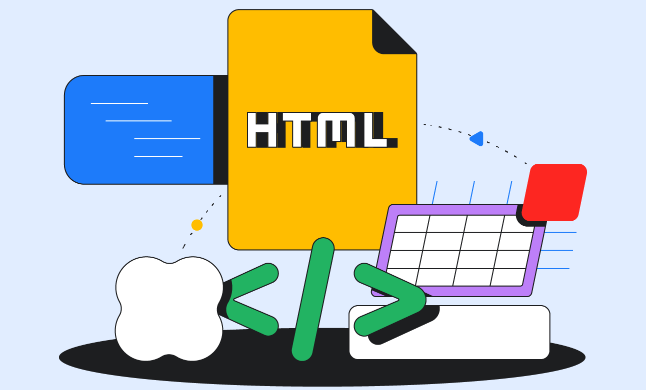
HTML 中的 标签用于在网页中嵌入音频内容,允许用户直接在浏览器中播放音频文件,而无需依赖外部插件。它的核心作用是为网页提供原生的音频播放能力,提升用户体验。

解决方案:
标签的基本用法如下:
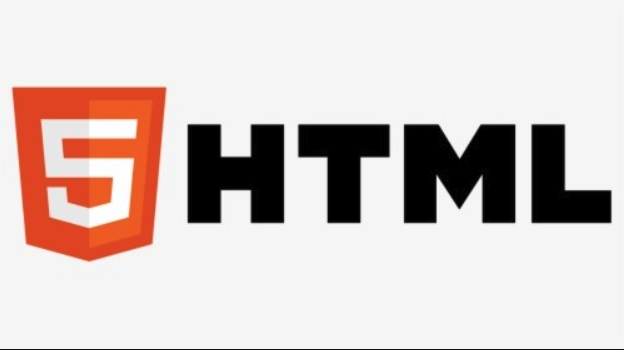
<audio src="audio.mp3" controls> Your browser does not support the audio element. </audio>
src属性指定音频文件的 URL。controls属性添加浏览器提供的默认播放控件(播放/暂停按钮、音量控制、进度条等)。Your browser does not support the audio element.是在浏览器不支持标签时显示的备用文本。
更详细的用法包括:
- 指定多个音源: 使用
标签提供多个音源,浏览器会选择它支持的格式进行播放。
<audio controls> <source src="audio.mp3" type="audio/mpeg"> <source src="audio.ogg" type="audio/ogg"> Your browser does not support the audio element. </audio>
- 自动播放和循环播放: 使用
autoplay和loop属性。
<audio src="audio.mp3" controls autoplay loop> Your browser does not support the audio element. </audio>
autoplay属性使音频在页面加载后自动播放(需要注意的是,现代浏览器可能会阻止自动播放,除非用户与页面进行了交互)。loop属性使音频在播放结束后循环播放。
- 静音: 使用
muted属性。
<audio src="audio.mp3" controls muted> Your browser does not support the audio element. </audio>
- 预加载: 使用
preload属性来指定音频的预加载行为。
<audio src="audio.mp3" controls preload="auto"> Your browser does not support the audio element. </audio>
preload="auto":浏览器会自动下载整个音频文件。preload="metadata":浏览器只下载音频的元数据(例如,时长、尺寸等)。preload="none":浏览器不预加载音频文件。
- JavaScript 控制: 通过 JavaScript 可以更灵活地控制音频的播放,例如,可以自定义播放控件、实现更复杂的播放逻辑等。
<audio id="myAudio" src="audio.mp3"></audio>
<button onclick="playAudio()">播放</button>
<button onclick="pauseAudio()">暂停</button>
<script>
var audio = document.getElementById("myAudio");
function playAudio() {
audio.play();
}
function pauseAudio() {
audio.pause();
}
</script>
标签支持的音频格式取决于浏览器。常见的支持格式包括:

- MP3:几乎所有浏览器都支持。
- WAV:无损音频格式,但文件通常较大。
- Ogg Vorbis:开源音频格式,但支持度不如 MP3。
- AAC:常用于 Apple 设备,支持度较好。
为了保证兼容性,建议提供多种格式的音频文件,让浏览器选择最适合的格式进行播放。
标签的应用场景非常广泛,不仅仅局限于简单的背景音乐播放。
背景音乐: 这是最常见的用法,为网站或应用添加背景音乐,增强氛围。但要注意用户体验,提供开关按钮,避免打扰用户。
音效: 在游戏、交互式应用中,使用音效来增强反馈,例如,按钮点击音、提示音等。
语音导览: 在旅游网站、博物馆网站中,提供语音导览功能,让用户通过听的方式了解景点或展品。
播客: 用于播放播客节目,方便用户在线收听。
有声读物: 用于播放有声读物,提供在线阅读体验。
语音消息: 在社交应用、聊天应用中,用于发送和接收语音消息。
在线教育: 在线课程中,用于播放讲解音频,配合视频或文字内容,提升学习效果。
如何使用 JavaScript 控制
JavaScript 提供了丰富的 API 来控制 标签,可以实现各种复杂的播放逻辑。
- 播放和暂停: 使用
play()和pause()方法。
var audio = document.getElementById("myAudio");
audio.play(); // 播放
audio.pause(); // 暂停- 获取和设置当前播放时间: 使用
currentTime属性。
var audio = document.getElementById("myAudio");
console.log(audio.currentTime); // 获取当前播放时间(秒)
audio.currentTime = 10; // 设置当前播放时间为 10 秒- 获取音频总时长: 使用
duration属性。
var audio = document.getElementById("myAudio");
console.log(audio.duration); // 获取音频总时长(秒)- 获取和设置音量: 使用
volume属性。
var audio = document.getElementById("myAudio");
console.log(audio.volume); // 获取音量(0 到 1 之间的值)
audio.volume = 0.5; // 设置音量为 50%- 静音: 使用
muted属性。
var audio = document.getElementById("myAudio");
audio.muted = true; // 静音
audio.muted = false; // 取消静音- 监听事件: 可以监听各种事件,例如,
play、pause、ended、timeupdate等。
var audio = document.getElementById("myAudio");
audio.addEventListener("play", function() {
console.log("音频开始播放");
});
audio.addEventListener("pause", function() {
console.log("音频暂停播放");
});
audio.addEventListener("ended", function() {
console.log("音频播放结束");
});
audio.addEventListener("timeupdate", function() {
console.log("当前播放时间:" + audio.currentTime);
});如何解决
在移动端,浏览器通常会阻止自动播放音频,以节省流量和避免打扰用户。要解决这个问题,可以尝试以下方法:
- 用户交互触发: 只有在用户与页面进行交互后(例如,点击按钮),才能播放音频。
<button onclick="playAudio()">播放</button>
<audio id="myAudio" src="audio.mp3"></audio>
<script>
var audio = document.getElementById("myAudio");
function playAudio() {
audio.play();
}
</script>- 静音播放: 先静音播放音频,然后再取消静音。
<audio id="myAudio" src="audio.mp3" muted></audio>
<script>
var audio = document.getElementById("myAudio");
audio.play().then(function() {
// 自动播放成功
audio.muted = false;
}).catch(function(error) {
// 自动播放失败,需要用户交互
console.log("自动播放失败:" + error);
});
</script>- 使用第三方库: 一些第三方库提供了更可靠的自动播放解决方案。
需要注意的是,不同的浏览器和设备对自动播放的策略可能不同,因此需要进行充分的测试,以确保在各种情况下都能正常工作。
以上就是本文的全部内容了,是否有顺利帮助你解决问题?若是能给你带来学习上的帮助,请大家多多支持golang学习网!更多关于文章的相关知识,也可关注golang学习网公众号。
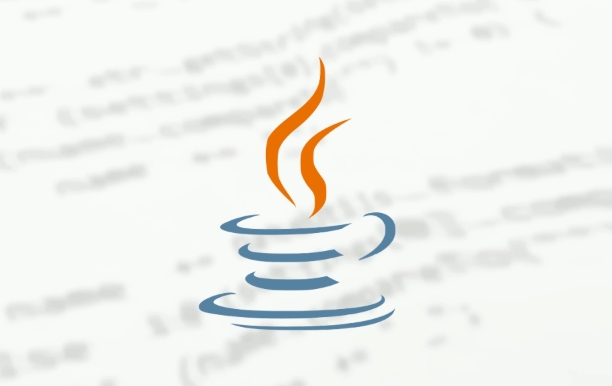 SpringBoot整合Kafka消息消费指南
SpringBoot整合Kafka消息消费指南
- 上一篇
- SpringBoot整合Kafka消息消费指南

- 下一篇
- React卡片列表分页滑动实现方法
-
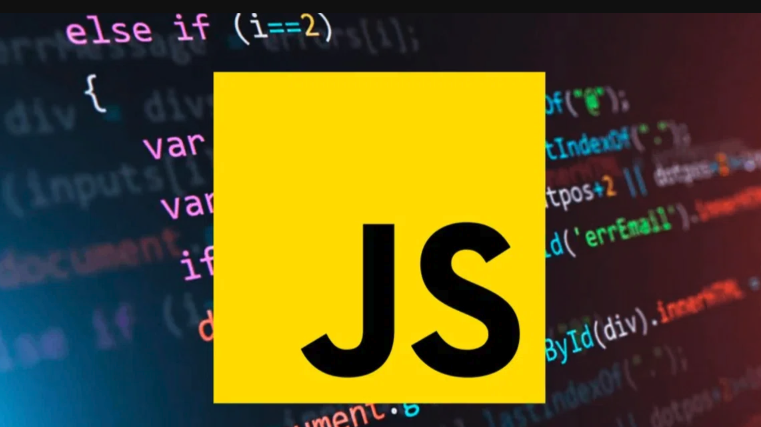
- 文章 · 前端 | 23分钟前 |
- XSS与CSRF防御指南:JavaScript安全必读
- 250浏览 收藏
-

- 文章 · 前端 | 29分钟前 |
- CSS控制数据顺序方法解析
- 415浏览 收藏
-
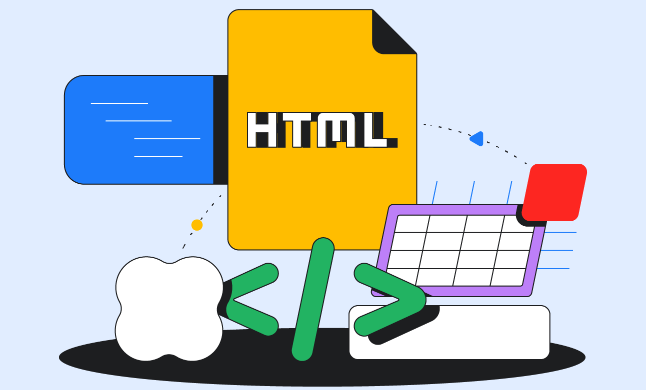
- 文章 · 前端 | 47分钟前 | 平滑滚动 CSS自定义 JavaScript控制 布局抖动 网页滚动条优化
- 滚动条优化技巧与实现代码
- 387浏览 收藏
-

- 文章 · 前端 | 53分钟前 |
- 悬停显示提示图标怎么实现
- 460浏览 收藏
-
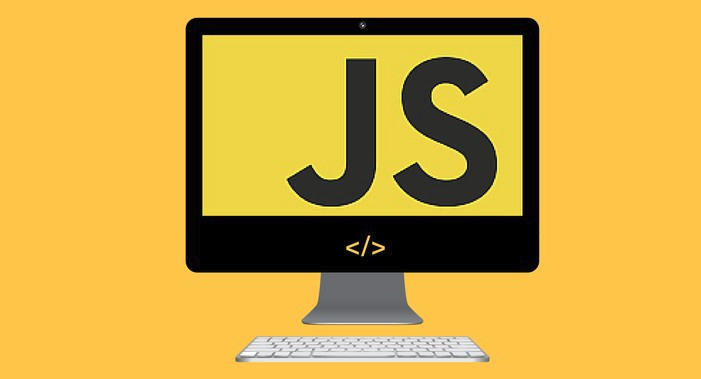
- 文章 · 前端 | 53分钟前 |
- WebCryptoAPI如何保护数据安全?
- 270浏览 收藏
-

- 文章 · 前端 | 56分钟前 |
- HTML中${}变量插入4种方法解析
- 483浏览 收藏
-

- 文章 · 前端 | 1小时前 | select标签 textarea标签 HTML表单 input标签 form标签
- HTML表单标签使用与元素详解
- 132浏览 收藏
-

- 文章 · 前端 | 1小时前 |
- 优化移动端滚动体验,解决内容溢出与导航遮挡问题
- 273浏览 收藏
-
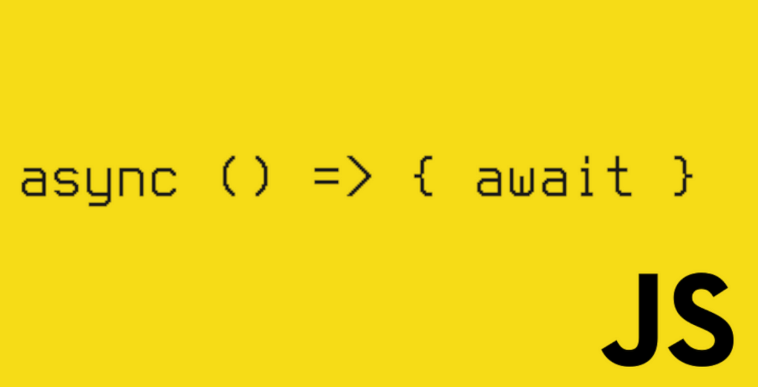
- 文章 · 前端 | 1小时前 |
- 前端日志系统如何结构化JS错误信息
- 181浏览 收藏
-

- 文章 · 前端 | 1小时前 |
- 优化JS按钮状态:事件委托实现互斥点击
- 467浏览 收藏
-

- 前端进阶之JavaScript设计模式
- 设计模式是开发人员在软件开发过程中面临一般问题时的解决方案,代表了最佳的实践。本课程的主打内容包括JS常见设计模式以及具体应用场景,打造一站式知识长龙服务,适合有JS基础的同学学习。
- 543次学习
-

- GO语言核心编程课程
- 本课程采用真实案例,全面具体可落地,从理论到实践,一步一步将GO核心编程技术、编程思想、底层实现融会贯通,使学习者贴近时代脉搏,做IT互联网时代的弄潮儿。
- 516次学习
-

- 简单聊聊mysql8与网络通信
- 如有问题加微信:Le-studyg;在课程中,我们将首先介绍MySQL8的新特性,包括性能优化、安全增强、新数据类型等,帮助学生快速熟悉MySQL8的最新功能。接着,我们将深入解析MySQL的网络通信机制,包括协议、连接管理、数据传输等,让
- 500次学习
-

- JavaScript正则表达式基础与实战
- 在任何一门编程语言中,正则表达式,都是一项重要的知识,它提供了高效的字符串匹配与捕获机制,可以极大的简化程序设计。
- 487次学习
-

- 从零制作响应式网站—Grid布局
- 本系列教程将展示从零制作一个假想的网络科技公司官网,分为导航,轮播,关于我们,成功案例,服务流程,团队介绍,数据部分,公司动态,底部信息等内容区块。网站整体采用CSSGrid布局,支持响应式,有流畅过渡和展现动画。
- 485次学习
-

- ChatExcel酷表
- ChatExcel酷表是由北京大学团队打造的Excel聊天机器人,用自然语言操控表格,简化数据处理,告别繁琐操作,提升工作效率!适用于学生、上班族及政府人员。
- 3186次使用
-

- Any绘本
- 探索Any绘本(anypicturebook.com/zh),一款开源免费的AI绘本创作工具,基于Google Gemini与Flux AI模型,让您轻松创作个性化绘本。适用于家庭、教育、创作等多种场景,零门槛,高自由度,技术透明,本地可控。
- 3397次使用
-

- 可赞AI
- 可赞AI,AI驱动的办公可视化智能工具,助您轻松实现文本与可视化元素高效转化。无论是智能文档生成、多格式文本解析,还是一键生成专业图表、脑图、知识卡片,可赞AI都能让信息处理更清晰高效。覆盖数据汇报、会议纪要、内容营销等全场景,大幅提升办公效率,降低专业门槛,是您提升工作效率的得力助手。
- 3429次使用
-

- 星月写作
- 星月写作是国内首款聚焦中文网络小说创作的AI辅助工具,解决网文作者从构思到变现的全流程痛点。AI扫榜、专属模板、全链路适配,助力新人快速上手,资深作者效率倍增。
- 4535次使用
-

- MagicLight
- MagicLight.ai是全球首款叙事驱动型AI动画视频创作平台,专注于解决从故事想法到完整动画的全流程痛点。它通过自研AI模型,保障角色、风格、场景高度一致性,让零动画经验者也能高效产出专业级叙事内容。广泛适用于独立创作者、动画工作室、教育机构及企业营销,助您轻松实现创意落地与商业化。
- 3807次使用
-
- JavaScript函数定义及示例详解
- 2025-05-11 502浏览
-
- 优化用户界面体验的秘密武器:CSS开发项目经验大揭秘
- 2023-11-03 501浏览
-
- 使用微信小程序实现图片轮播特效
- 2023-11-21 501浏览
-
- 解析sessionStorage的存储能力与限制
- 2024-01-11 501浏览
-
- 探索冒泡活动对于团队合作的推动力
- 2024-01-13 501浏览





